投影变换生成标准图框校正栅格图形应注意的问题
栅格数据的投影与变形问题
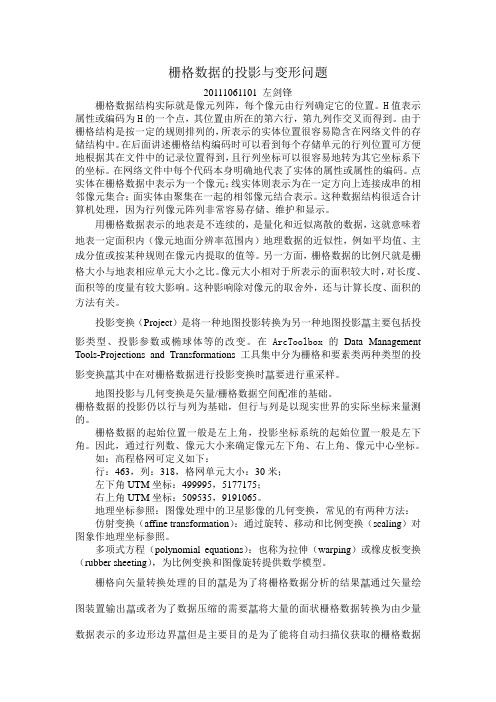
栅格数据的投影与变形问题20111061101 左剑锋栅格数据结构实际就是像元列阵,每个像元由行列确定它的位置。
H值表示属性或编码为H的一个点,其位置由所在的第六行,第九列作交叉而得到。
由于栅格结构是按一定的规则排列的,所表示的实体位置很容易隐含在网络文件的存储结构中。
在后面讲述栅格结构编码时可以看到每个存储单元的行列位置可方便地根据其在文件中的记录位置得到,且行列坐标可以很容易地转为其它坐标系下的坐标。
在网络文件中每个代码本身明确地代表了实体的属性或属性的编码。
点实体在栅格数据中表示为一个像元;线实体则表示为在一定方向上连接成串的相邻像元集合;面实体由聚集在一起的相邻像元结合表示。
这种数据结构很适合计算机处理,因为行列像元阵列非常容易存储、维护和显示。
用栅格数据表示的地表是不连续的,是量化和近似离散的数据,这就意味着地表一定面积内(像元地面分辨率范围内)地理数据的近似性,例如平均值、主成分值或按某种规则在像元内提取的值等。
另一方面,栅格数据的比例尺就是栅格大小与地表相应单元大小之比。
像元大小相对于所表示的面积较大时,对长度、面积等的度量有较大影响。
这种影响除对像元的取舍外,还与计算长度、面积的方法有关。
投影变换(Project)是将一种地图投影转换为另一种地图投影 主要包括投影类型、投影参数或椭球体等的改变。
在ArcToolbox的Data Management Tools-Projections and Transformations工具集中分为栅格和要素类两种类型的投影变换 其中在对栅格数据进行投影变换时 要进行重采样。
地图投影与几何变换是矢量/栅格数据空间配准的基础。
栅格数据的投影仍以行与列为基础,但行与列是以现实世界的实际坐标来量测的。
栅格数据的起始位置一般是左上角,投影坐标系统的起始位置一般是左下角。
因此,通过行列数、像元大小来确定像元左下角、右上角、像元中心坐标。
如:高程格网可定义如下:行:463,列:318,格网单元大小:30米;左下角UTM坐标:499995,5177175;右上角UTM坐标:509535,9191065。
生成标准图框的流程
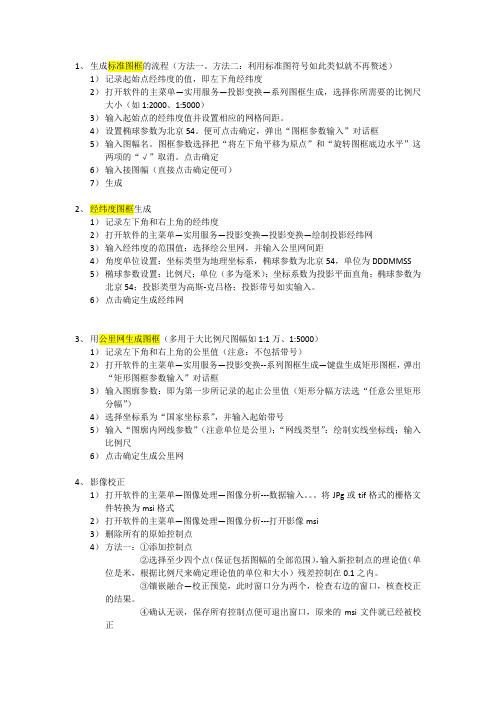
1、生成标准图框的流程(方法一。
方法二:利用标准图符号如此类似就不再赘述)1)记录起始点经纬度的值,即左下角经纬度2)打开软件的主菜单—实用服务—投影变换—系列图框生成,选择你所需要的比例尺大小(如1:2000、1:5000)3)输入起始点的经纬度值并设置相应的网格间距。
4)设置椭球参数为北京54。
便可点击确定,弹出“图框参数输入”对话框5)输入图幅名。
图框参数选择把“将左下角平移为原点”和“旋转图框底边水平”这两项的“√”取消。
点击确定6)输入接图幅(直接点击确定便可)7)生成2、经纬度图框生成1)记录左下角和右上角的经纬度2)打开软件的主菜单—实用服务—投影变换—投影变换—绘制投影经纬网3)输入经纬度的范围值;选择绘公里网,并输入公里网间距4)角度单位设置:坐标类型为地理坐标系,椭球参数为北京54,单位为DDDMMSS 5)椭球参数设置:比例尺;单位(多为毫米);坐标系数为投影平面直角;椭球参数为北京54;投影类型为高斯-克吕格;投影带号如实输入。
6)点击确定生成经纬网3、用公里网生成图框(多用于大比例尺图幅如1:1万、1:5000)1)记录左下角和右上角的公里值(注意:不包括带号)2)打开软件的主菜单—实用服务—投影变换--系列图框生成—键盘生成矩形图框,弹出“矩形图框参数输入”对话框3)输入图廓参数:即为第一步所记录的起止公里值(矩形分幅方法选“任意公里矩形分幅”)4)选择坐标系为“国家坐标系”,并输入起始带号5)输入“图廓内网线参数”(注意单位是公里);“网线类型”:绘制实线坐标线;输入比例尺6)点击确定生成公里网4、影像校正1)打开软件的主菜单—图像处理—图像分析---数据输入。
将JPg或tif格式的栅格文件转换为msi格式2)打开软件的主菜单—图像处理—图像分析---打开影像msi3)删除所有的原始控制点4)方法一:①添加控制点②选择至少四个点(保证包括图幅的全部范围),输入新控制点的理论值(单位是米,根据比例尺来确定理论值的单位和大小)残差控制在0.1之内。
GIS投影转换和图像校正操作步骤
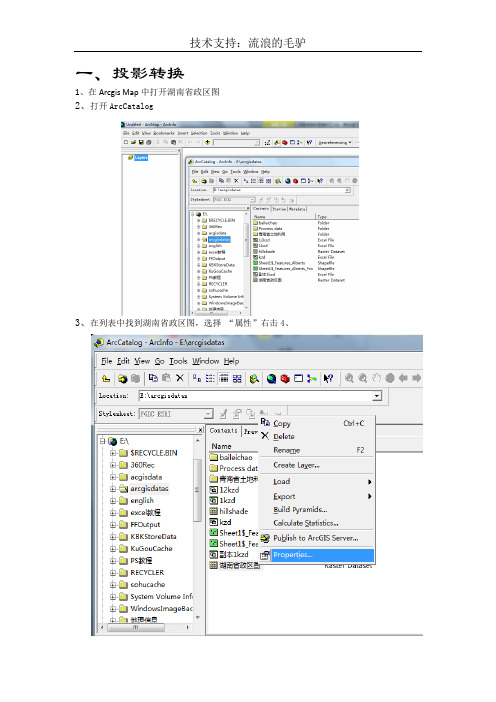
一、投影转换1、在Arcgis Map中打开湖南省政区图2、打开ArcCatalog3、在列表中找到湖南省政区图,选择“属性”右击4、4、在Spatial Reference(空间参考)中打开“edited”,5、单击Select按钮,选择“Projected Coordinate Systems”6、选择“Continental”:7、选择“Asia”8、选择:“Asia North Albers Equal Area Conical.prj”:9、单击Add。
10、单击modify:11、Central Meridian(中央经线)改为111,Standard Parallel_1(第一条标准纬线)改为26,Standard Parallel_2(第二条标准纬线)改为29:12、选择Select→Asia→xian198013、Add→确定→确定→确定二、图像校正1、打开湖南政区图;2、找到图上四个角上经纬线的交点,并建立Excel表格,依次输入个点坐标:3、选择Tools工具→选择Add XY Data:4、打开刚才建立的Excel表格;5、单击Edited:6、单击Import→选择湖南政区图,导入已经定义的投影方式→Add:7、单击Select→Geographic Coordinate Systems→Asia→xian1980→Add8、确定→Ok→确定9、隐藏湖南省政区图,在显示区域右击→选择Full Extend:10、选择identify工具,单击一个点,不断放大点,直到所显示的坐标不再变化为止:11、将各个点的坐标输入到Excel表格对应的点后面:12、选择View→Toolbars→Georeferencing,打开Georeferencing工具栏,去掉Auto Adjust前面的勾;13、放大左上角所选取的点(放大到像原大小),选择Georeferencing中的Add ControlPoints工具,14、在经纬线交点的像原上先左击再右击,选择InputXand Y15、在弹出的对话框中分别在X、Y中输入前面所确定的精确坐标(四个点):16、选择Georeferencing下拉菜单的Update Display→Rectify如果是9.3/以上版本不需要矫正点的选取,操作如下:1、直接打开地图进行投影定义(具体方法同上);2、放大左上角经纬线交点(放大到像原大小)【本例为109E,30N】,选择Georeferencing中的Add Control Points工具(见上),3、在经纬线交点的像原上先左击再右击,选择Iput DMS of Lon and lat...4、在对话框中分别输入经纬度;5、选择Georeferencing下拉菜单的Update Display→Rectify。
栅格影像配准方法
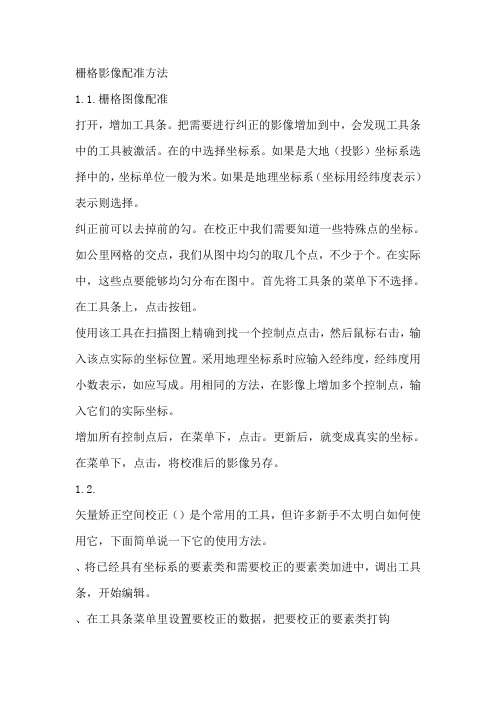
栅格影像配准方法1.1.栅格图像配准打开,增加工具条。
把需要进行纠正的影像增加到中,会发现工具条中的工具被激活。
在的中选择坐标系。
如果是大地(投影)坐标系选择中的,坐标单位一般为米。
如果是地理坐标系(坐标用经纬度表示)表示则选择。
纠正前可以去掉前的勾。
在校正中我们需要知道一些特殊点的坐标。
如公里网格的交点,我们从图中均匀的取几个点,不少于个。
在实际中,这些点要能够均匀分布在图中。
首先将工具条的菜单下不选择。
在工具条上,点击按钮。
使用该工具在扫描图上精确到找一个控制点点击,然后鼠标右击,输入该点实际的坐标位置。
采用地理坐标系时应输入经纬度,经纬度用小数表示,如应写成。
用相同的方法,在影像上增加多个控制点,输入它们的实际坐标。
增加所有控制点后,在菜单下,点击。
更新后,就变成真实的坐标。
在菜单下,点击,将校准后的影像另存。
1.2.矢量矫正空间校正()是个常用的工具,但许多新手不太明白如何使用它,下面简单说一下它的使用方法。
、将已经具有坐标系的要素类和需要校正的要素类加进中,调出工具条,开始编辑。
、在工具条菜单里设置要校正的数据,把要校正的要素类打钩、设置校正方法每种校正方法的适用范围和区别可看帮助文件。
仿射变换是最常用的方法,建议新手使用。
、设置结合环境,以便准确地建立校正连接、点置换连接工具、点击被校正要素上的某点,然后点基准要素上的对应点,这样就建立了一个置换链接,起点是被校正要素上的某点,终点是基准要素上的对应点。
用同样的方法建立足够的链接。
理论上有三个置换链接就能做仿射变换,但实际上一般是是不够用的。
实际使用中要尽量多建几个链接,尤其是在拐点等特殊点上,而且要均匀分布。
、点工具条菜单下的当你熟悉整个过程后,可以试试其他几种变换(相似、投影、橡皮拉伸等)。
上面的方法是将一个没有坐标系的要素类校正到一个有坐标系的要素类,简单说是图对图校正。
如果只有一个没有坐标系的要素类,但知道它上面关键点的真实坐标,上面的、、步用下面方法代替:、读出原图上关键点的屏幕坐标,找到和它对应的真实坐标、建立连接链接文件,格式为文本文件,第一列是关键点的屏幕坐标,第二列是关键点的屏幕坐标,第三列是关键点真实的坐标,第四列是关键点真实的坐标,中间用空格分开,每个关键点一行。
投影仪的面调整技巧

投影仪的面调整技巧投影仪是一种广泛应用于教育、商务演示和家庭娱乐的设备。
为了确保获得最佳的投影效果,正确调整投影仪的投影面是非常重要的。
本文将介绍几种投影仪的面调整技巧,让您能够轻松获得清晰、稳定的投影画面。
一、水平和垂直调整首先,保证投影仪的水平和垂直位置是正确的。
水平调整可以通过投影仪底部的调节脚来完成,将其调整为水平状态。
垂直调整则可以通过投影仪的前后倾斜来完成,确保投影画面在屏幕上垂直显示。
这样可以避免画面倾斜或不对称的问题,提供更好的观看体验。
二、调整投影距离投影距离是指投影仪与屏幕之间的距离,它对投影画面的大小和清晰度都有影响。
根据投影仪的型号和规格,您可以在投影仪的使用手册中找到建议的最佳投影距离范围。
在确定投影距离后,您可以使用投影仪的变焦或幻灯片校正功能进行调整,以获得最佳的投影效果。
三、调整焦距和投影尺寸在调整完投影距离后,接下来需要调整焦距和投影尺寸。
投影仪通常具有焦距调节按钮或焦距环,您可以根据需要将焦点调整到最清晰的状态。
同时,根据投影距离和投影仪的放大倍数,您还可以调整投影画面的尺寸。
这可以通过变焦和投影距离的组合来实现,以获得完美的投影尺寸。
四、色彩和亮度调整投影仪的色彩和亮度调整对于获得准确、鲜艳的投影画面也是至关重要的。
大多数投影仪都提供了色彩模式和亮度调节选项。
您可以根据投影环境和个人喜好进行调整,以获得最佳的色彩表现和明亮度。
同时,确保投影仪的滤网和镜头清洁,可以进一步提高色彩还原度和亮度。
五、投影环境的调整最后,投影环境的调整也是影响投影效果的重要因素。
确保投影区域的光线适中,避免过强或过弱的光照。
在投影时,可以关闭一些周围的光源或使用遮光窗帘来减少干扰。
此外,投影背景的颜色和质地也会对投影效果产生影响。
选择一个适合的背景材料和颜色,可以提升画面的对比度和可视性。
综上所述,正确调整投影仪的面对于获得清晰、稳定的投影画面至关重要。
通过水平和垂直调整、投影距离的设置、焦距和投影尺寸的调整、色彩和亮度的调整,以及投影环境的优化,您可以轻松获得最佳的投影效果。
投影仪校准规范

投影仪校准规范投影仪校准是指在使用投影仪之前,对其进行一系列调整和校正,以确保投影仪能够正常工作,达到最佳的投影效果。
投影仪校准规范是对投影仪校准过程中的步骤、方法和要求进行详细的规定,旨在保证校准的准确性和一致性。
本文将从投影仪校准的目的、校准步骤和校准要求等方面进行阐述,以指导用户进行投影仪校准。
一、投影仪校准的目的投影仪校准的目的是确保投影仪能够准确、清晰地显示图像,以达到最佳的视觉效果。
通过校准,可以消除投影仪显示图像时可能存在的色偏、畸变、亮度不均等问题,提高图像的真实性和可视性,从而满足用户对于投影效果的要求。
二、投影仪校准的步骤1. 准备工作:首先,需要将投影仪放置在合适的位置,确保有足够的距离和空间进行调整。
同时,检查投影仪的各项功能是否正常,确保校准的顺利进行。
2. 调整焦距:使用遥控器或手动调节投影仪的焦距,将图像调整到清晰锐利的状态。
可以通过放映一张测试图像来进行调节。
3. 调整投影仪位置:根据实际情况,选择适合的投影仪位置,调整投影仪的高度和角度,确保投影的图像平面和屏幕完全对齐。
4. 调整图像尺寸:使用投影仪的变焦和变焦功能,调整图像的尺寸,使其填满屏幕的全部区域。
根据需要,可以进行适度的放大或缩小。
5. 校准亮度和对比度:使用投影仪的亮度和对比度调节功能,调整图像的亮度和对比度,使其在不同环境下都能够清晰可见,并且不会影响观看者的视觉感受。
6. 校准色彩和色温:使用投影仪的色彩和色温调节功能,调整图像的色彩和色温,使其呈现出准确、真实的颜色。
可以使用专门的色彩测试仪器来进行校准。
7. 检查校准效果:根据实际需求,播放一段视频或放映一张图片,观察图像的效果。
如果有需要,可以进行微调和再次校准,直到达到满意的效果。
三、投影仪校准的要求1. 准确性:投影仪校准需要准确地调整各项参数,确保图像的显示效果符合预期。
校准过程中需要使用准确可靠的测试工具和方法,确保校准结果的准确性。
实验三 栅格地图的镶嵌配准及投影定义
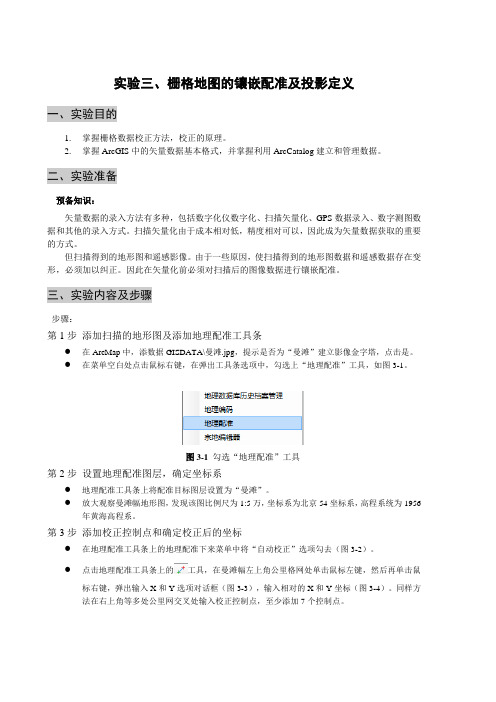
实验三、栅格地图的镶嵌配准及投影定义一、实验目的1.掌握栅格数据校正方法,校正的原理。
2.掌握ArcGIS中的矢量数据基本格式,并掌握利用ArcCatalog建立和管理数据。
二、实验准备预备知识:矢量数据的录入方法有多种,包括数字化仪数字化、扫描矢量化、GPS数据录入、数字测图数据和其他的录入方式。
扫描矢量化由于成本相对低,精度相对可以,因此成为矢量数据获取的重要的方式。
但扫描得到的地形图和遥感影像。
由于一些原因,使扫描得到的地形图数据和遥感数据存在变形,必须加以纠正。
因此在矢量化前必须对扫描后的图像数据进行镶嵌配准。
三、实验内容及步骤步骤:第1步添加扫描的地形图及添加地理配准工具条●在ArcMap中,添数据GISDATA\曼滩.jpg,提示是否为“曼滩”建立影像金字塔,点击是。
●在菜单空白处点击鼠标右键,在弹出工具条选项中,勾选上“地理配准”工具,如图3-1。
图3-1勾选“地理配准”工具第2步设置地理配准图层,确定坐标系●地理配准工具条上将配准目标图层设置为“曼滩”。
●放大观察曼滩幅地形图,发现该图比例尺为1:5万,坐标系为北京54坐标系,高程系统为1956年黄海高程系。
第3步添加校正控制点和确定校正后的坐标●在地理配准工具条上的地理配准下来菜单中将“自动校正”选项勾去(图3-2)。
●点击地理配准工具条上的工具,在曼滩幅左上角公里格网处单击鼠标左键,然后再单击鼠标右键,弹出输入X和Y选项对话框(图3-3),输入相对的X和Y坐标(图3-4)。
同样方法在右上角等多处公里网交叉处输入校正控制点,至少添加7个控制点。
图3-2 勾去自动校正图3-3 输入X和Y右键菜单图3-4输入坐标对话框第4步设置校正方式和重采样(或接执行校正)●在地理配准工具条上点击查看链接表按钮,查看定好的控制点,如果某点误差较大可以删除,重新输入,若坐标输入错误可以在该点上点击修改(图3-5)●点击地理配准工具条下的地里配准变换中的二次多项式(图3-6),然后再打开连接表查看均方根误差大小(图3-7)。
投影几何校正原理简介
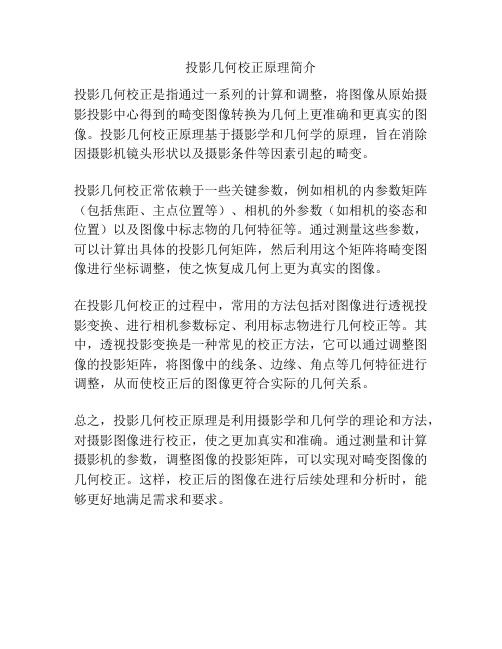
投影几何校正原理简介
投影几何校正是指通过一系列的计算和调整,将图像从原始摄影投影中心得到的畸变图像转换为几何上更准确和更真实的图像。
投影几何校正原理基于摄影学和几何学的原理,旨在消除因摄影机镜头形状以及摄影条件等因素引起的畸变。
投影几何校正常依赖于一些关键参数,例如相机的内参数矩阵(包括焦距、主点位置等)、相机的外参数(如相机的姿态和位置)以及图像中标志物的几何特征等。
通过测量这些参数,可以计算出具体的投影几何矩阵,然后利用这个矩阵将畸变图像进行坐标调整,使之恢复成几何上更为真实的图像。
在投影几何校正的过程中,常用的方法包括对图像进行透视投影变换、进行相机参数标定、利用标志物进行几何校正等。
其中,透视投影变换是一种常见的校正方法,它可以通过调整图像的投影矩阵,将图像中的线条、边缘、角点等几何特征进行调整,从而使校正后的图像更符合实际的几何关系。
总之,投影几何校正原理是利用摄影学和几何学的理论和方法,对摄影图像进行校正,使之更加真实和准确。
通过测量和计算摄影机的参数,调整图像的投影矩阵,可以实现对畸变图像的几何校正。
这样,校正后的图像在进行后续处理和分析时,能够更好地满足需求和要求。
栅格影像配准
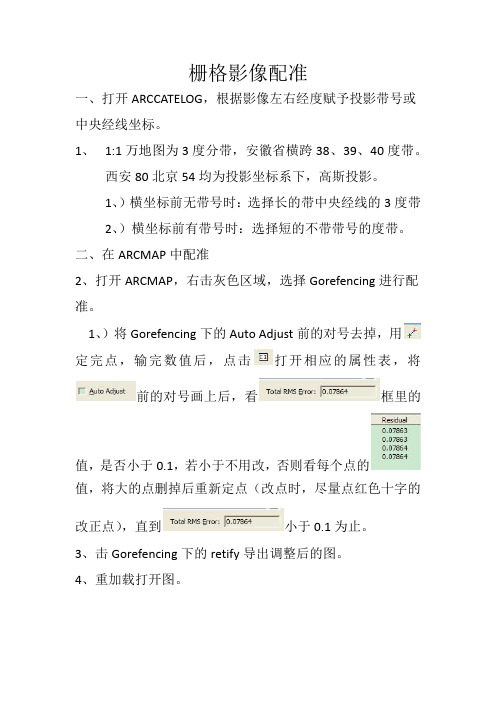
栅格影像配准
一、打开ARCCATELOG,根据影像左右经度赋予投影带号或中央经线坐标。
1、1:1万地图为3度分带,安徽省横跨38、39、40度带。
西安80北京54均为投影坐标系下,高斯投影。
1、)横坐标前无带号时:选择长的带中央经线的3度带
2、)横坐标前有带号时:选择短的不带带号的度带。
二、在ARCMAP中配准
2、打开ARCMAP,右击灰色区域,选择Gorefencing进行配准。
1、)将Gorefencing下的Auto Adjust前的对号去掉,用
定完点,输完数值后,点击打开相应的属性表,将前的对号画上后,看框里的
值,是否小于0.1,若小于不用改,否则看每个点的
值,将大的点删掉后重新定点(改点时,尽量点红色十字的改正点),直到小于0.1为止。
3、击Gorefencing下的retify导出调整后的图。
4、重加载打开图。
[整理]mapgis投影变换-标准图框的生成.
![[整理]mapgis投影变换-标准图框的生成.](https://img.taocdn.com/s3/m/1252a8ec6f1aff00bed51e72.png)
标准图框的生成标准图框的生成在此我们讲两种方法。
下面我们主要以1:10000的图框为例进行讲解。
方法一:1、进入MAPGIS主界面→“实用服务”→“投影变换”。
2、“系列标准图框”→“生成1:1万图框”。
3、在弹出的下列对话框中设置图框参数。
选择图框模式:在此我们选择系统默认的高斯坐标实线公里网。
参数输入(DMS):在此我们输入图框左下角经纬度和网间间距。
(一般情况下,网间间距不需修改,使用默认参数即可。
只需输入图框左下角的经纬度。
在此,输入左下角的纬度为290000,经度为1125615。
)输入图框文件名:图框文件名可通过点击“图框文件名”按钮输入,也可直接在其后的空白框内输入。
选择椭球参数:点击“椭球参数”按钮选择椭球参数。
此例中选择“北京54”的椭球体。
单击此处,系统弹出如下对话框。
4、主要参数都输入完毕以后,单击“确定”按钮,系统会弹出如下对话框。
对初学者而言,“图框内容”可不管,需要时可参照用户教程。
而在“图框参数选择”的6个选项中,若所绘图框仅仅是为了出图,则需参照《实用教程》的说明,根据实际情况选取有关选项。
若所绘的图框是为了建立图库,完成多幅图的拼接,则6个选项都不需要选择。
需要选择时在选项前面打“√”,若不需要选择则去掉选项前面的“√”。
5、图框的辅助选项输入完毕后,点击“确定”按钮,系统即自动绘制出所要求的标准图框。
方法二:1、进入MAPGIS主界面→“实用服务”→“投影变换”。
2、“系列标准图框”→“根据图幅号生成图框”。
3、在系统弹出的如下对话框中输入“图幅号”,然后单击“确定”。
4、在下列对话框中只需输入“图框文件名”,其它参数均己根据所输入的“图幅号”自动生成。
5、主要参数都输入完毕以后,单击“确定”按钮,系统会弹出如下对话框。
对初学者而言,“图框内容”可不管,需要时可参照用户教程。
而在“图框参数选择”的6个选项中,若所绘图框仅仅是为了出图,则需参照《实用教程》的说明,根据实际情况选取有关选项。
地图制图中的投影变换与校正
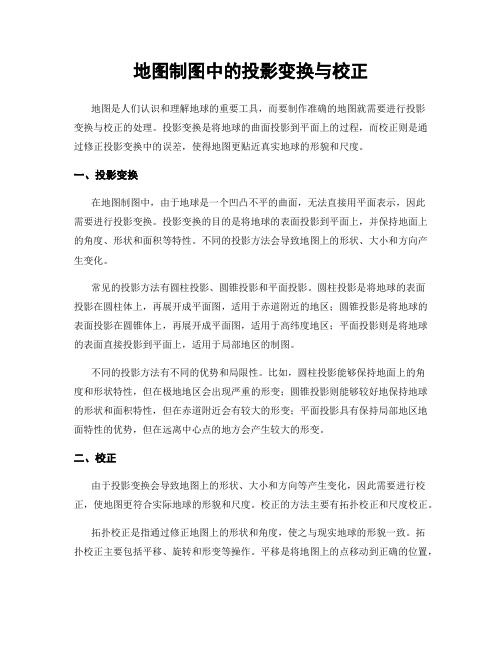
地图制图中的投影变换与校正地图是人们认识和理解地球的重要工具,而要制作准确的地图就需要进行投影变换与校正的处理。
投影变换是将地球的曲面投影到平面上的过程,而校正则是通过修正投影变换中的误差,使得地图更贴近真实地球的形貌和尺度。
一、投影变换在地图制图中,由于地球是一个凹凸不平的曲面,无法直接用平面表示,因此需要进行投影变换。
投影变换的目的是将地球的表面投影到平面上,并保持地面上的角度、形状和面积等特性。
不同的投影方法会导致地图上的形状、大小和方向产生变化。
常见的投影方法有圆柱投影、圆锥投影和平面投影。
圆柱投影是将地球的表面投影在圆柱体上,再展开成平面图,适用于赤道附近的地区;圆锥投影是将地球的表面投影在圆锥体上,再展开成平面图,适用于高纬度地区;平面投影则是将地球的表面直接投影到平面上,适用于局部地区的制图。
不同的投影方法有不同的优势和局限性。
比如,圆柱投影能够保持地面上的角度和形状特性,但在极地地区会出现严重的形变;圆锥投影则能够较好地保持地球的形状和面积特性,但在赤道附近会有较大的形变;平面投影具有保持局部地区地面特性的优势,但在远离中心点的地方会产生较大的形变。
二、校正由于投影变换会导致地图上的形状、大小和方向等产生变化,因此需要进行校正,使地图更符合实际地球的形貌和尺度。
校正的方法主要有拓扑校正和尺度校正。
拓扑校正是指通过修正地图上的形状和角度,使之与现实地球的形貌一致。
拓扑校正主要包括平移、旋转和形变等操作。
平移是将地图上的点移动到正确的位置,以修正地图的位置偏差;旋转则是将地图旋转到正确的方向,以修正地图的旋转偏差;形变是通过缩放地图上的特定区域,使其更符合真实地球的形貌。
尺度校正是指通过修正地图上的比例尺,使之与实际地球的尺度一致。
尺度校正主要包括线性校正和面积校正。
线性校正是通过拉伸或压缩地图上的线段,使其长度与实际距离一致;面积校正则是通过拉伸或压缩地图上的面积,使其面积与实际区域一致。
使用测绘技术实现地图投影变换的注意事项

使用测绘技术实现地图投影变换的注意事项地图投影是将三维地球表面展示为二维平面的过程。
由于地球表面是曲面,而平面是直的,所以必须进行地图投影来解决这一问题。
测绘技术在地图投影中起到了关键的作用,然而,在进行地图投影变换时需要注意一些事项,以确保地图的准确性和有效性。
本文将就使用测绘技术实现地图投影变换的注意事项展开讨论。
一、了解地图投影的基本原理在进行地图投影变换之前,首先需要了解地图投影的基本原理。
地球是一个球体,而地图是平面,因此,投影过程中需要将球体表面的点映射到平面上。
不同的投影方法会产生不同的形状和大小的畸变。
因此,在进行地图投影变换时,需要选择合适的地图投影方法,并了解其特点和适用范围。
二、选择合适的测绘仪器和设备在进行地图投影变换时,选择合适的测绘仪器和设备非常重要。
测量精度和仪器的稳定性会对地图的准确性产生直接影响。
因此,在选择测绘仪器和设备时,需要考虑测量范围、精度要求、测量方式等因素,并选择符合要求的仪器和设备。
三、掌握地理信息系统(GIS)技术地理信息系统(GIS)技术在地图投影变换中起到了至关重要的作用。
GIS技术可以对地图数据进行处理、分析和演示,提高地图的可视化效果和准确性。
因此,在进行地图投影变换时,需要掌握GIS技术,熟悉相关软件和工具的操作方法,以便更好地进行地图数据的处理和分析。
四、制定准确的测量计划在进行地图投影变换前,需要制定准确的测量计划。
测量计划需要包括测量范围、测量方法、测量频率、数据收集等内容。
制定准确的测量计划可以确保地图数据的准确性和完整性,并帮助提高地图投影变换的效率和效果。
五、注意地图数据的质量控制在进行地图投影变换时,需要注意地图数据的质量控制。
地图数据的质量对地图投影的准确性和可靠性至关重要。
因此,在进行地图投影变换前,需要对地图数据进行质量控制,包括数据的采集、处理、筛选等过程。
只有确保地图数据的质量,才能保证地图投影的准确性和有效性。
投影变换和图像校正共45页文档

得 Y 与 X 间关系:
y1= L11 X1+ L12 X2+ L13 X3
y2= L21 X1+ L22 X2+ L23 X3
y3= L31 X1+ L32 X2+ L33 X3
如: y1
L1
L11 L12 L13
Y= y2
R= L2 = L21 L22 L23
y3
L3
L31 L32 L33
则有Y = R X
投影变换和图像校正
11、用道德的示范来造就一个人,显然比用法律来约束他更有价值。—— 希腊
12、法律是无私的,对谁都一视同仁。在每件事上,她都不徇私情。—— 托马斯
13、公正的法律限制不了好的自由,因为好人不会去做法律不允许的事 情。——弗劳德
14、法律是为了保护无辜而制定的。——爱略特 15、像房子一样,法律和法律都是相互依存的。——伯克
f
y1
y2 z
p2
f
x2
焦点
| x1 y1 z
WH
1
z f
1| 1 1 0 1/f 1
= | x1 y1 0 1+z/f| z的透视变换结果
x1
y1
01z f
WH
x1 WH
y1 WH
01x2
y2
0 1WH
Z p1 x1
缩放:
| x1 y1 z1 1| m11 m22 m33 m44
=| m11x1 m22y1 m33z1 m44 |
分项比
总比例
由三维变到二维空间:
| x1 y1 z1 1| m11 m12 0 m14
m21 m22 0 m24
矩阵A
投影变换生成标准图框校正栅格图形应注意的问题PPT文档17页

11、获得的成功越大,就越令人高兴 。野心 是使人 勤奋的 原因, 节制使 人枯萎 。 12、不问收获,只问耕耘。如同种树 ,先有 根茎, 再有枝 叶,尔 后花实 ,好好 劳动, 不要想 太多, 那样只 会使人 胆孝懒 惰,因 为不实 践,甚 至不接 触社会 ,难道 你是野 人。(名 言网) 13、不怕,不悔(虽然只有四个字,但 常看常 新。 14、我在心里默默地为每一个人祝福 。我爱 自己, 我用清 洁与节 制来珍 惜我的 身体, 我用智 慧和知 识充实 我的头 脑。 15、这世上的一切都借希望而完成。 农夫不 会播下 一粒玉 米,如 果他不 曾希望 它长成 种籽; 单身汉 不会娶 妻,如 果他不 曾希望 有小孩 ;商人 或手艺 人不会 工作, 如果他 不曾希 望因此 而有收 益。-- 马钉路 德。
谢谢!
36、自己的鞋子,自己知道紧在哪里。——西班牙
37、我们唯一不会改正的缺点是软弱。——拉罗什福科
xiexie! 38、我这个人走得很慢,但是我从不后退。——亚伯拉罕·林肯
39、勿问成功的秘诀为何,且尽学而不思则罔,思而不学则殆。——孔子
栅格数据的投影与变形问题(论文资料)
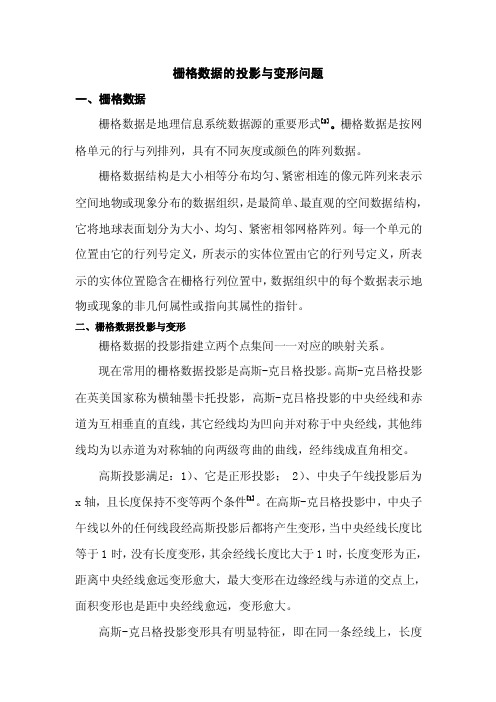
栅格数据的投影与变形问题一、栅格数据栅格数据是地理信息系统数据源的重要形式[2]。
栅格数据是按网格单元的行与列排列,具有不同灰度或颜色的阵列数据。
栅格数据结构是大小相等分布均匀、紧密相连的像元阵列来表示空间地物或现象分布的数据组织,是最简单、最直观的空间数据结构,它将地球表面划分为大小、均匀、紧密相邻网格阵列。
每一个单元的位置由它的行列号定义,所表示的实体位置由它的行列号定义,所表示的实体位置隐含在栅格行列位置中,数据组织中的每个数据表示地物或现象的非几何属性或指向其属性的指针。
二、栅格数据投影与变形栅格数据的投影指建立两个点集间一一对应的映射关系。
现在常用的栅格数据投影是高斯-克吕格投影。
高斯-克吕格投影在英美国家称为横轴墨卡托投影,高斯-克吕格投影的中央经线和赤道为互相垂直的直线,其它经线均为凹向并对称于中央经线,其他纬线均为以赤道为对称轴的向两级弯曲的曲线,经纬线成直角相交。
高斯投影满足:1)、它是正形投影; 2)、中央子午线投影后为x轴,且长度保持不变等两个条件[1]。
在高斯-克吕格投影中,中央子午线以外的任何线段经高斯投影后都将产生变形,当中央经线长度比等于1时,没有长度变形,其余经线长度比大于1时,长度变形为正,距离中央经线愈远变形愈大,最大变形在边缘经线与赤道的交点上,面积变形也是距中央经线愈远,变形愈大。
高斯-克吕格投影变形具有明显特征,即在同一条经线上,长度变形随纬度的降低而增大,在赤道处为最大;在同一条纬线上,长度变形随经差的增大而增大,且增大速度较快。
长度变形是有害的,但长度变形又客观存在,我们不能将其完全消除,但要合理地加上限制,使其对投影测量结果影响很小[1]。
栅格数据的投影在实际应用中存在变形,例如:对县区GPS控制测量的投影变形,高程面测量投影变形,公路设计投影变形等,这些变形对测量结果和测量设计都产生很大影响。
为了消除或减小这种变形,就需要通过换带或抵偿高程面的方法来抵偿这种长度变形[3]。
标准图框的生成与校对

标准图框的生成与校对(作者:sxxf111)第一步:对于需要生成标准图框并进行校对的地图,我们首先要做到的是寻找并记下该图的经、纬度。
1、打开MAPGIS→图形处理→输入编辑。
2、点击“文件”→新建工程。
3、在随后弹出的两个对话框中单击“确定”按钮即可。
4、在新建好工程编辑区中的空白处单击鼠标左键一下。
然后装入光栅文件。
找到需要生成图框的光栅文件,点击“打开”按钮。
栅文件左下角的一块区域(本图的经纬度在那里)。
第二步:收集到了所需资料,开始生成标准图框。
1、打开MAPGIS→实用服务→投影变换。
2、点击菜单栏上的“系列标准图框”→生成1:1万图框。
3、在弹出的“1:1万图框”对话框中依次键入“起点纬度”(1所示)数值、“起点经度”(2所示)数值(二者均在第一步中所得),再点击图框文件名(3所示),准备输入图框名称。
4、在随即弹出的“换名存文件”对话框中可以选择你保存标准图框文件名的地方,比如可以选择在“桌面”,文件名可以任意取,在这里我们文件名暂定为111,最后点击“保存”按钮。
5、继上一步后再一次回到“1:1万图框”对话框,点击“椭球参数”按钮。
6、在弹出的“椭球参数设置对话框”中,选中“1北京54/克拉索夫斯基[1940年]椭球”,点击“确定”。
7、以上几步做完后,我们再一次回到了“1:1万图框”对话框中,点击“确定”按钮。
8、在随即弹出的“图框参数输入”对话框中,我们依次选取了“标记实际坐标值”、“输入并绘制接图表”、“绘制图幅比例尺”、“绘制图框处图廓线”四项后,点击“确定”按钮。
9、在弹出的“输入接图表内容”对话框中,我们只需点击“确定”按钮即可。
10、1:1万标准图框成功生成。
“确定”按钮。
保存图框工作基本完成。
第三步:将所生成的标准图框与底图进行校对。
1、在“输入编辑”新建工程后,在左边的区域空白外单击鼠标右键,在弹出的菜单中选取“添加项目”并单击左键。
2、在弹出的“MAPGIS打开文件”对话框中找到你保存下来的标准图框文件“111.WL”和“111.WT”两个文件,全部选择并单击“打开”按钮。
实验:扫描图(栅格图)的配准和投影系统的设置
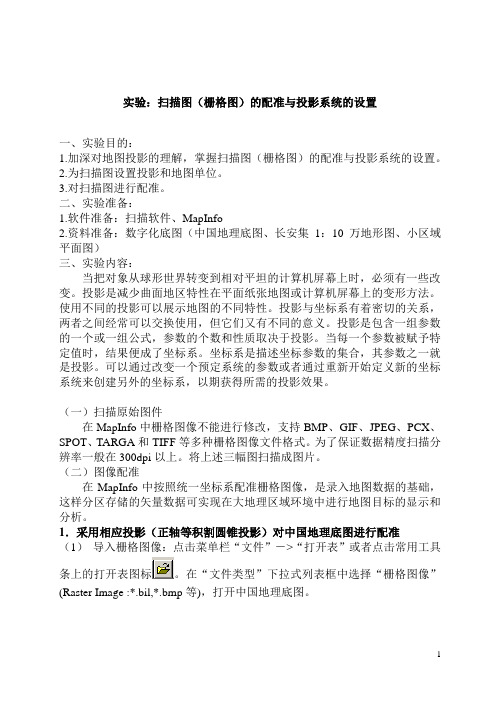
实验:扫描图(栅格图)的配准与投影系统的设置一、实验目的:1.加深对地图投影的理解,掌握扫描图(栅格图)的配准与投影系统的设置。
2.为扫描图设置投影和地图单位。
3.对扫描图进行配准。
二、实验准备:1.软件准备:扫描软件、MapInfo2.资料准备:数字化底图(中国地理底图、长安集1:10万地形图、小区域平面图)三、实验内容:当把对象从球形世界转变到相对平坦的计算机屏幕上时,必须有一些改变。
投影是减少曲面地区特性在平面纸张地图或计算机屏幕上的变形方法。
使用不同的投影可以展示地图的不同特性。
投影与坐标系有着密切的关系,两者之间经常可以交换使用,但它们又有不同的意义。
投影是包含一组参数的一个或一组公式,参数的个数和性质取决于投影。
当每一个参数被赋予特定值时,结果便成了坐标系。
坐标系是描述坐标参数的集合,其参数之一就是投影。
可以通过改变一个预定系统的参数或者通过重新开始定义新的坐标系统来创建另外的坐标系,以期获得所需的投影效果。
(一)扫描原始图件在MapInfo中栅格图像不能进行修改,支持BMP、GIF、JPEG、PCX、SPOT、TARGA和TIFF等多种栅格图像文件格式。
为了保证数据精度扫描分辨率一般在300dpi以上。
将上述三幅图扫描成图片。
(二)图像配准在MapInfo中按照统一坐标系配准栅格图像,是录入地图数据的基础,这样分区存储的矢量数据可实现在大地理区域环境中进行地图目标的显示和分析。
1.采用相应投影(正轴等积割圆锥投影)对中国地理底图进行配准(1)导入栅格图像:点击菜单栏“文件”->“打开表”或者点击常用工具条上的打开表图标。
在“文件类型”下拉式列表框中选择“栅格图像”(Raster Image :*.bil,*.bmp等),打开中国地理底图。
图1打开栅格图像(2)出现如下对话框,询问是简单的显示图像还是要配准图像,如果选择简单显示,则MapInfo自动生成一个与该栅格文件同名的.TAB文件,并在地图窗口中显示,此时的图层称为栅格图层。
投影变换生成标准图框校正栅格图形应注意的问题17页PPT
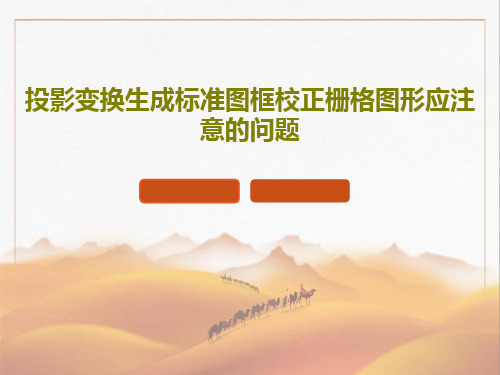
31、园日涉以成趣,门虽设而常关。 32、鼓腹无所思。朝起暮归眠。 33、倾壶绝余沥,窥灶不见烟。
34、春秋满四泽,夏云多奇峰,秋月 扬明辉 ,冬岭 秀孤松 。 35、丈夫志四海,我愿不知老。
21、要知道对好事的称颂过于夸大,也会招来人们的反感轻蔑和嫉妒。——培根 22、业精于勤,荒于嬉;行成于思,毁于随。——韩愈
23、一切节省,归根到底都归结为时间的节省。——马克思 24、意志命运往往背道而驰,决心到最后会全部推倒。——莎士比亚
25、学习是劳动,是充满思想的劳动。——乌申斯基
谢谢!Βιβλιοθήκη
- 1、下载文档前请自行甄别文档内容的完整性,平台不提供额外的编辑、内容补充、找答案等附加服务。
- 2、"仅部分预览"的文档,不可在线预览部分如存在完整性等问题,可反馈申请退款(可完整预览的文档不适用该条件!)。
- 3、如文档侵犯您的权益,请联系客服反馈,我们会尽快为您处理(人工客服工作时间:9:00-18:30)。
控制点,重新对应添加新的控制点。 8、对校正好的图进行验证,看一下是否校正 完成。
二、五万地形图/地形地质图 1、起点的经纬度一定要正确无误,因为我曾
经遇到过一幅图的起点的经纬度是错误的,所以由
该点为起点生成的标准图框来矫正图的话就会出
错,而且还不容易发现。如果才能确保起点经纬度 是对的呢针对 5 万图的话检查就要相对要简单一
4、在进行投影变换的时候要注意投影带和投
影带序号的设定,5 万图一般设定为 6 度带,投影
带序 号可以根据计算坐标来看出,也可以在原图上 看出。
5、当针对“点、线、区”都分别进行投影变 换后一定要记住对变换后的文件进行另存为。 6、一定要对生成的标准图框进行验证。
7、进行最后一步校正图形的时候要删除原来
3、当标准图框生成好之后,一定要做的步骤 就是进行“投影变换”。
4、在进行投影变换的时候要注意投影带和投 影带序号的设定,1 万图一般设定为 3 度带,投影
带序号可以根据计算坐标来看出。
5、当针对“点、线、区”都分别进行投影变
换后一定要记住对变换后的文件进行另存为。 6、一定要对生成的标准图框进行验证。 7、进行最后一步校正图形的时候要删除原来
是对的呢针对 1 万图的话检查就会相对麻烦一点,
因为我们可以在“镶嵌融合èDRG”命令中输入图幅
号生成控制点来反算检查。(一般来说图幅起点坐 标有误的这种情况几乎不存在,尽管我们不能排除
有这种情况存在,但是我个人建议此步骤可以省
略。)
2、在生成 1 万标准图框的时候要注意根据图
幅的实际情况选择标准椭球。
点,我们可以通过起点生成标准图幅来看其余三个
图廓点的坐标。(一般来说图幅起点坐标有误的这
种情况几乎不存在,尽管我们不能排除有这种情况 存在,但是我个人建议此步骤可以省略。) 2、在生成 5 万标准图框的时候要注意根据图 幅的实际情况选择标准椭球。
3、当标准图框生成好之后,一定要做的步骤
就是进行“投影变换”。
控制点,重新对应添加新的控制点。
8、对校正好的图进行验证,看一下是否校正 完成。
投影变换生成标准图框校正栅格图形 应注意的问题
y1t9d 广州投影仪租赁
一、一万地形图/地形地质图
1、起点的经纬度一定要正确无误,因为我曾
经遇到过一幅图的起点的经纬度是错误的,所以由
该点为起点生成的标准图框来矫正图的话就会出 错,而且还不容易发现。如果才能确保起点经纬度
